Utilisation d’une solution ISV
Suivez les instructions suivantes pour installer et utiliser une solution ISV.
Installer une solution ISV
- Une fois que vous avez installé une instance d’Azure Data Manager pour l’agriculture à partir de Portail Azure, accédez à Paramètres onglet ->Solutions sur le côté gauche de votre instance. Vérifiez que vous disposez d’une autorisation d’administrateur d’application.
- Cliquez sur Ajouter pour afficher la liste des solutions disponibles pour l’installation. Sélectionnez la solution de votre choix, puis cliquez sur le bouton Ajouter sur celui-ci.
Remarque
Si une solution n’a que des plans privés, vous verrez le bouton Contactez-nous pour vous rendre sur la page Place de marché de la solution.
- Vous accédez au volet de sélection de plan dans lequel vous devez fournir les entrées suivantes :
- Cliquez sur le bouton Autoriser pour donner son consentement au fournisseur de solutions pour créer l’application nécessaire à l’installation de la solution.
- ID objet. Voir ici pour trouver votre ID d’objet
- Sélectionner un plan de votre choix
- Sélectionnez les conditions générales case activée box, puis cliquez sur Ajouter.
- La solution est déployée sur votre instance ADMA et l’attribution de rôle sera gérée à partir du serveur principal.
Modifier une solution installée
Pour modifier une solution installée, cliquez sur l’icône d’édition sur la page Solution dans Solutions. Vous êtes redirigé vers le volet sélection de plan pour modifier votre plan. S’il s’agit d’une solution avec des plans privés, vous êtes redirigé vers Place de marché Azure à partir duquel vous pouvez contacter le partenaire ISV en cliquant sur Contacter moi.
Supprimer une solution installée
Pour supprimer une solution installée, cliquez sur l’icône Supprimer sur la page Solution dans Solutions et confirmez la même chose dans la fenêtre contextuelle. S’il s’agit d’une solution avec des plans privés, vous êtes redirigé vers Place de marché Azure à partir de laquelle vous pouvez contacter le partenaire ISV en cliquant sur Me contacter.
Utiliser une solution ISV
Une fois que vous avez installé une solution ISV, suivez les étapes ci-dessous pour comprendre comment effectuer des appels d’API à partir de votre application. L’intégration (requête/réponse) est effectuée par le biais d’API de manière asynchrone.
Vue d’ensemble de la façon dont vous pouvez créer une demande et obtenir des réponses de la solution de partenaires ISV :
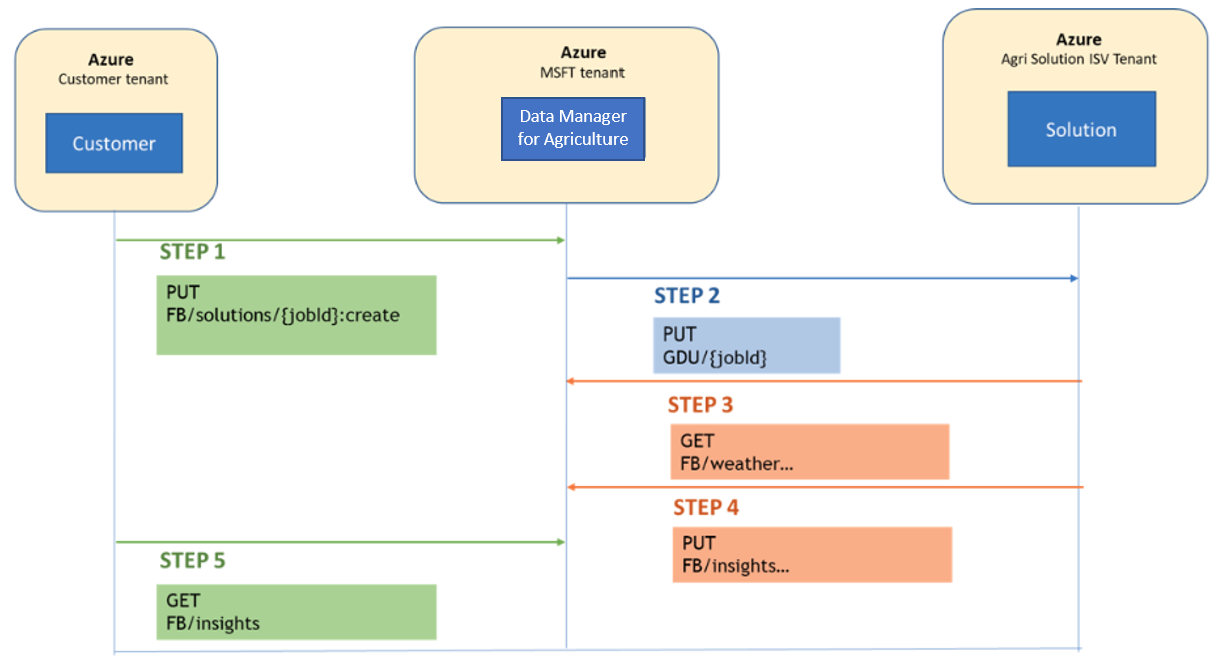
- Vous effectuez un appel d’API pour une demande PUT avec les paramètres requis (par exemple l’ID de travail, les détails de la batterie de serveurs)
- L’API Data Manager reçoit cette demande et l’authentifie. Si la demande n’est pas valide, vous obtenez un code d’erreur.
- Si la demande est valide, le Gestionnaire de données crée une demande PUT à l’API de solution ISV Partners.
- La solution ISV effectue ensuite une requête GET au service météo dans le gestionnaire de données requis pour le traitement.
- La solution ISV termine le traitement de la demande et envoie une réponse au Gestionnaire de données.
- En cas d’erreur lors de l’envoi de cette demande, vous devrez peut-être vérifier la configuration et les paramètres. Si vous ne parvenez pas à résoudre le problème, contactez-nous à l’adresse madma@microsoft.com
- Vous effectuez maintenant un appel à Data Manager à l’aide de l’ID de travail pour obtenir la réponse finale.
- Si le traitement des demandes est effectué par la solution ISV, vous obtenez la réponse d’insight.
- Si le traitement des demandes est toujours en cours, vous recevez le message « Traitement en cours »
Une fois que toutes les demandes/réponses sont correctement traitées, l’état de la demande est fermé. Cette dernière sortie de la demande est stockée dans Data Manager for Agriculture. Vous devez vous assurer que vous envoyez des demandes au sein des seuils prédéfinis.
Identifier l’ID d’objet de la solution
- Accédez à la page Applications d’entreprise dans Portail Azure.
- Utilisez l’ID d’application mentionné dans le volet de sélection du plan de solution et filtrez les applications.
- Copier l’ID d’objet
Étapes suivantes
- Testez nos API ici.